Xbox フル スクリーン エクスペリエンスが、すべての Windows ハンドヘルド ゲーム PC で利用できるようになりました。これにより、Legion Go、ROG Ally、MSI Claw などのデバイスで、よりスムーズなコンソールのようなインターフェイスが提供されます。
すでにアップデートを受信しているハンドヘルドもありますが、まだ待機中のものもあり、新しい UI を試すのを待っている場合は混乱する可能性があります。
そうですね、ROG Ally モデルで XFSE をテストし、まだアップデートを受信していないデバイスの回避策も分析しました。このガイドでは両方の方法について説明し、混乱することなく全画面インターフェイスを設定するのに役立ちます。
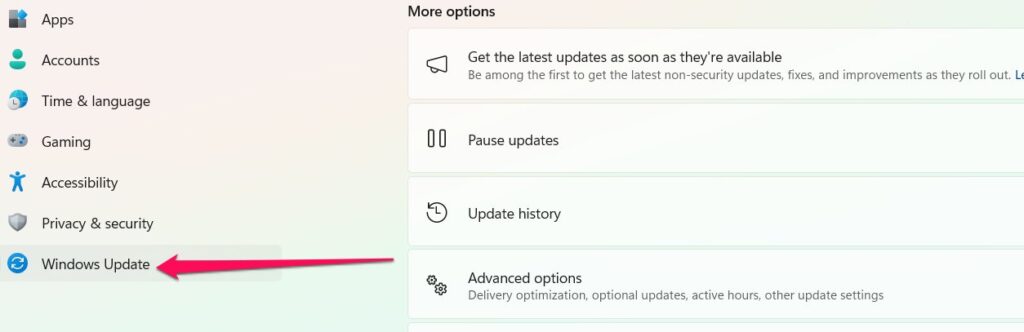
それでは、ガイドを開始して、Windows ハンドヘルド ゲーム PC で Xbox フル スクリーン エクスペリエンスを実装する方法を見てみましょう。
読む: Microsoft が Ally X インターフェイスを主要なハンドヘルド機に導入し、Xbox フル スクリーン エクスペリエンスが拡大
目次
Xbox フル スクリーン エクスペリエンスとは何ですか?
ハンドヘルド ゲーム PC は強力ですが、デフォルトの Windows インターフェイスは、ポータブル ゲーム デバイスではなくラップトップに属しているように感じられます。ただし、Xbox フル スクリーン エクスペリエンスは、ハンドヘルドをポータブル Xbox に変えることでこの問題を解決します。
便利な機能は次のとおりです。
クリーンで気を散らすことのない UI コントローラーやタッチスクリーンで簡単に閲覧できる Xbox Game Pass への素早いアクセス Xbox 以外のタイトルのゲーム ランチャーのサポート バックグラウンド タスクの削減によるパフォーマンスの向上 小さなディスプレイ向けの適切なレイアウト スケーリング Win + F11 などの簡単なショートカットで切り替えることができます。
これは直接の操作です。
Windows ハンドヘルドで Xbox フルスクリーン エクスペリエンスを設定する方法
したがって、手順を始める前に、XFSE の展開がゆっくりであることに注意してください。したがって、このオプションがまだ表示されない場合でも、数日かかる可能性があるため、心配する必要はありません。それでは、シンプルで簡単な手順でセットアップ プロセスを開始しましょう。
ステップ 1: Windows を更新する
ハンドヘルドの画面を下から上にスワイプします。 [設定] をタップします。 Windows Update に移動します。 [アップデートを確認] をクリックします。 Windows 11 バージョン 25H2 というラベルの付いた更新プログラムを必ずインストールしてください。 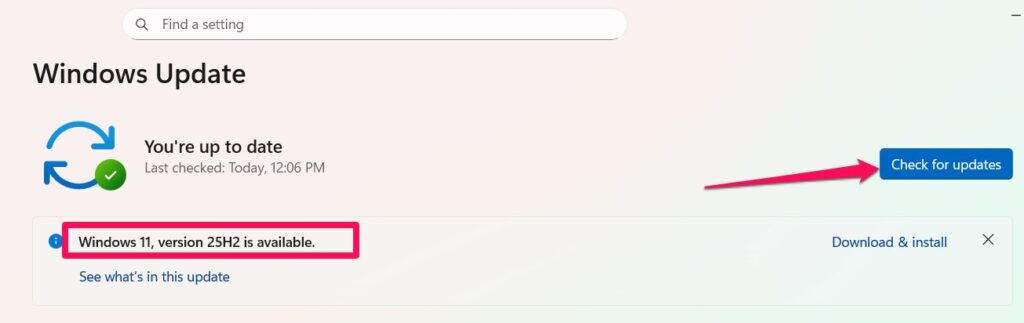 アップデートが完了したら、デバイスを再起動します。
アップデートが完了したら、デバイスを再起動します。
ここでは時間をかけてください。ハンドヘルドの速度によっては、インストールに数分かかる場合があります。
ステップ 2: フルスクリーン エクスペリエンスを有効にする
デバイスの起動後:
もう一度上にスワイプします。 設定を開きます。 [ゲーム] をタップします。 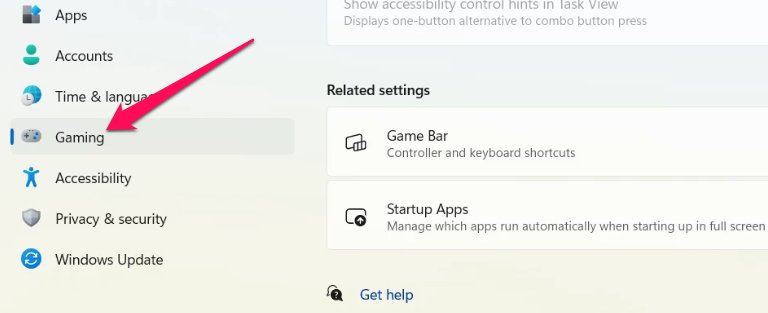 全画面エクスペリエンスを選択します。 ドロップダウン メニューを [Xbox] に変更します。 起動時に XFSE が自動的に起動するようにするには、[起動時に全画面表示を開始する] というオプションを切り替えます。
全画面エクスペリエンスを選択します。 ドロップダウン メニューを [Xbox] に変更します。 起動時に XFSE が自動的に起動するようにするには、[起動時に全画面表示を開始する] というオプションを切り替えます。 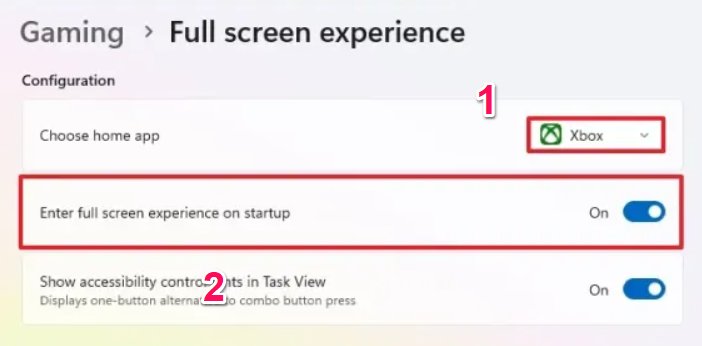
ステップ 3: 再起動して Xbox 全画面エクスペリエンスを開始します
ハンドヘルドをもう一度再起動します。自動起動オプションを有効にしている場合、デバイスは Xbox スタイルのインターフェイスで直接起動するはずです。
アップデートがハンドヘルドにまだ到着していない場合はどうすればよいですか?
これは Legion Go 2 で起こりました。ROG Ally と Ally X はアップデートをすぐに検出しましたが、Legion Go 2 は単にフル スクリーン エクスペリエンス設定を表示しませんでした。同じ状況に陥った場合、選択肢は 2 つあります。
オプション 1: 公式ロールアウトを待つ
理想的ではありませんが、少し待つ必要がある場合もあります。 Microsoft は段階的にアップデートを進めています。
オプション 2: 無料のオープンソース ツールを使用する
待ちたくない場合は、Xbox インターフェイスをほぼ完全に模倣した無料のオープンソース アプリケーションを使用する回避策があります。軽量でカスタマイズ可能で、あらゆる Windows ハンドヘルドで動作します。
このツールは、全画面ナビゲーションとコントローラーのサポートを備えた、見た目も操作性も本物の Xbox FSE のランチャーを作成します。
別のランチャーを全画面モードで起動する方法
ハンドヘルド所有者の中には、Xbox の代わりに他のランチャーを使用することを好む人もいます。最も人気のあるランチャーは、全画面の「ビッグ」ランチャーを備えたPlayniteです。 「ピクチャー」スタイルモード。ハンドヘルドを Xbox FSE ではなく別のもの (Steam、Playnite、Heroic、GOG Galaxy など) で起動したい場合:
好みの全画面ランチャーを自動的に起動するように Windows スタートアップを設定できます。 Playnite は Steam、Epic、Xbox、Ubisoft などのすべてのゲームを 1 つのクリーンなライブラリにまとめているため、多くのユーザーが Playnite に切り替えます。 ROG Ally X を Playnite フルスクリーン モードで直接起動するように設定しましたが、非常にコンソールのように感じられます。
Xbox フルスクリーン エクスペリエンスを終了してデスクトップに戻る方法
XFSE はハンドヘルドにコンソールのような雰囲気を与えますが、次のようなタスクを実行するには通常の Windows デスクトップに戻りたい場合があります。
ドライバーのインストール ファイルの管理 Web の閲覧 システム設定の変更
すぐに終了する方法は次のとおりです:
XFSE が開いている間に、画面の下から上にスワイプします。 [Windows デスクトップ] をタップします。 [続行] を選択します。 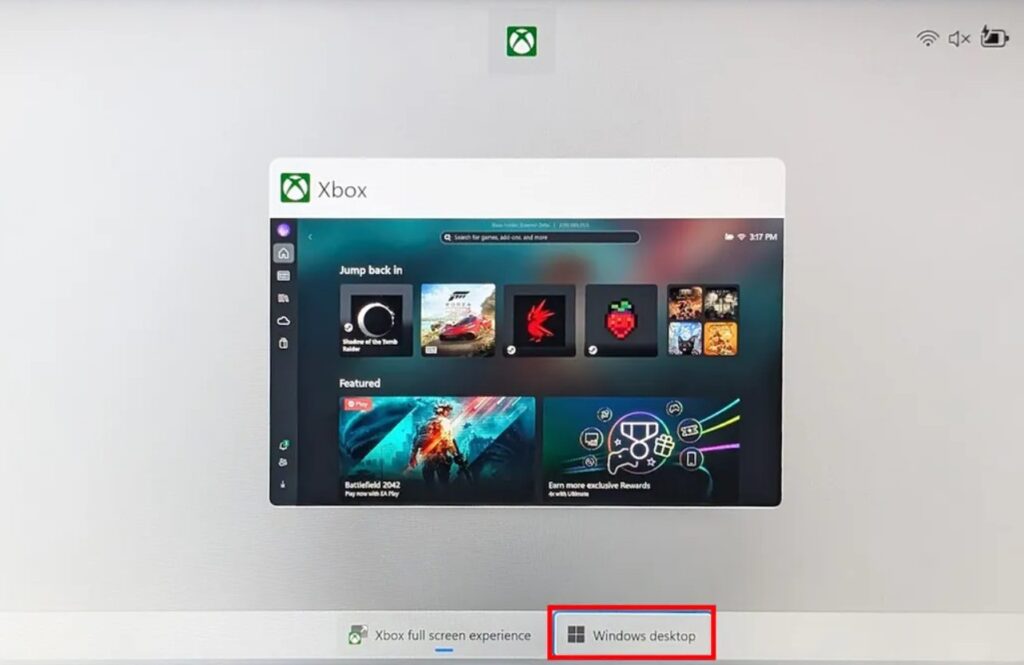 出典: WindowsCentral
出典: WindowsCentral
以上です。すぐに通常の Windows モードに戻ります。実はこれは XFSE の最も優れた部分の 1 つです。他のハンドヘルド UI のようにロックされることはありません。いつでも好きなときにゲーム モードとデスクトップ モードを切り替えることができます。
Xbox フル スクリーン エクスペリエンスは使用する価値がありますか?
私の経験では、特にハンドヘルドを主にゲームに使用する場合はそうです。 XFSE は Windows の通常の乱雑さを取り除き、次のような UI を提供します。
クリアでクリーンな印象 コントローラーで簡単に操作できる ゲームを素早くロードする Xbox Game Pass を前面と中央に配置 不必要な Windows タスクを削減
基本的に、小さなタッチスクリーンではうまく動作しない Windows ナビゲーションの扱いにくい部分が削除されます。これは、次のようなハンドヘルド機に特に役立ちます。
ROG Ally ROG Ally X Legion Go MSI Claw AOKZOE モデル AYANEO ハンドヘルド
展開が進むにつれてさらに多くのモデルがメリットを享受できます。
Xbox フル スクリーン エクスペリエンスでできることは何ですか?
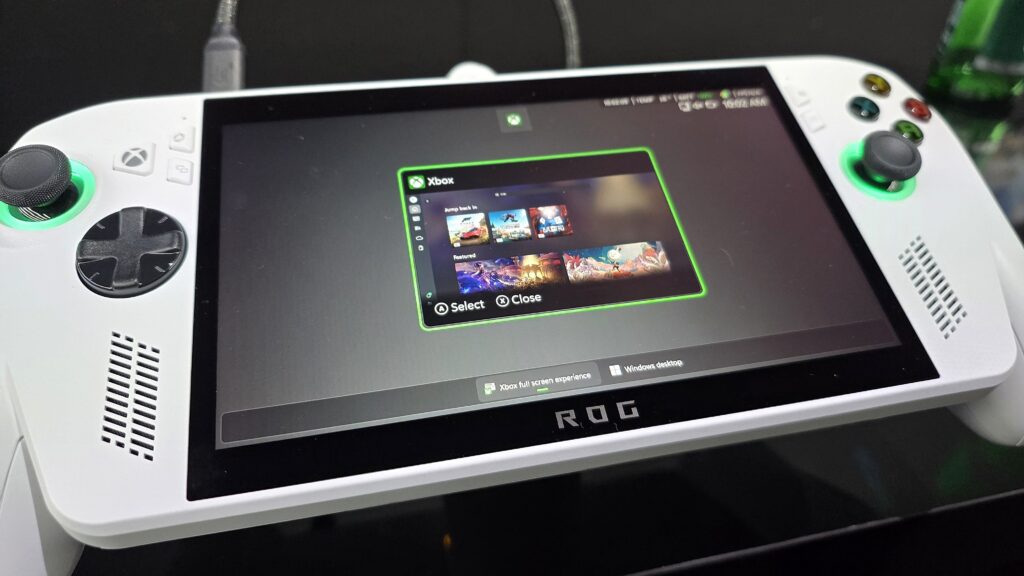
最大の機能の簡単な内訳は次のとおりです。
コンソールのようなインターフェイス
Xbox ダッシュボードに似た UI が得られますが、ハンドヘルド画面用に最適化されています。
バックグラウンド ノイズが大幅に低減
Windows は通常、多くのサービスをバックグラウンドで実行します。 XFSE は不要なものをカットするため、ゲームがスムーズに実行されます。
コントローラー ナビゲーションの向上
メニューは窮屈に感じず、すべてがジョイスティックと方向パッドの入力にうまく反応します。
すべてのゲームを 1 か所に
以下に簡単にアクセスできます。
Xbox Game Pass タイトル Xbox Play Anywhere ゲーム 他のストアのゲーム
クイック スイッチ
長押しXbox コントローラー ボタンを押すと、ランチャーと他のタスクの間をスムーズに移動できます。
Win + F11 による高速切り替え
デスクトップを使用していて、全画面モードに戻りたい場合は、ショートカット 1 つで十分です。
Xbox 全画面エクスペリエンスはどこでも利用できますか?
2025 年 11 月 23 日現在、はい、Microsoft はすべての Windows ハンドヘルド機への展開を開始しました。今日このオプションが表示されない場合でも、明日には表示される可能性があります。
最終的な感想
ROG Ally、Ally X、Legion Go、MSI Claw、またはその他のハンドヘルドを真のゲーム コンソールのように感じさせるものが必要な場合は、Xbox フル スクリーン エクスペリエンスを試して、上で説明した方法を使用する価値は絶対にあります。
Windows ハンドヘルド ゲーミング PC で Xbox フル スクリーン エクスペリエンスを実現する方法についての説明は以上です。このガイドがお役に立てば幸いです。詳細については、以下にコメントしてお知らせください。

